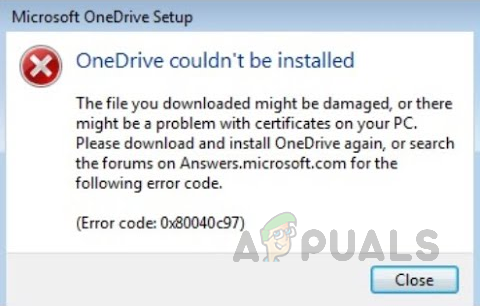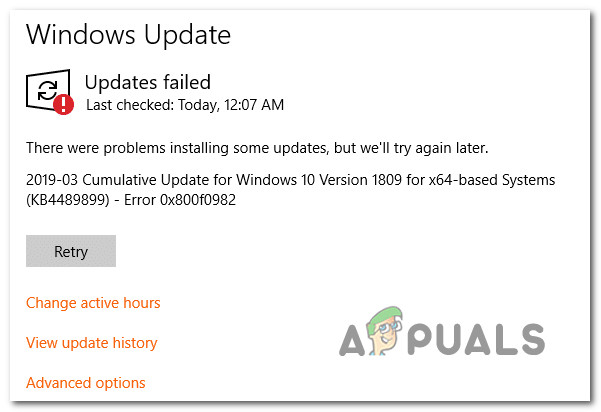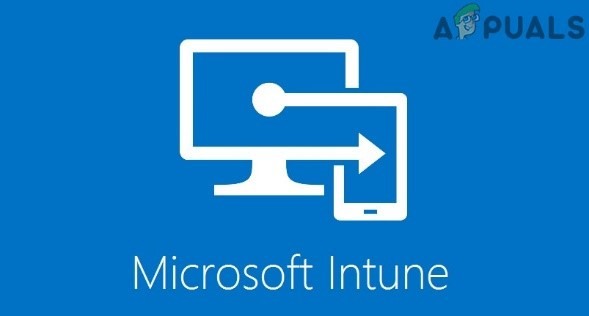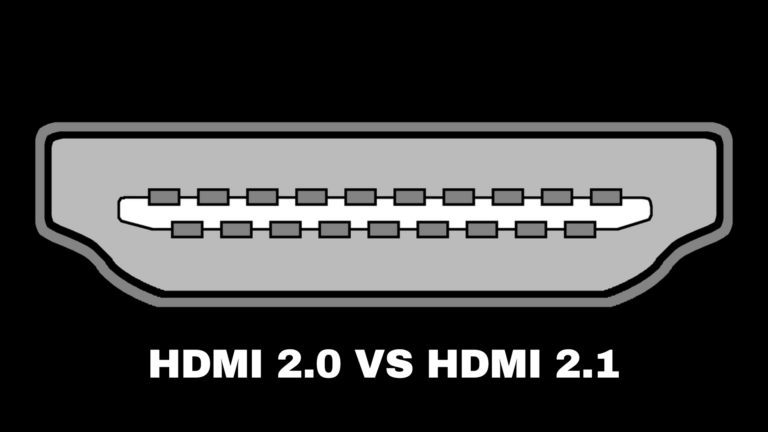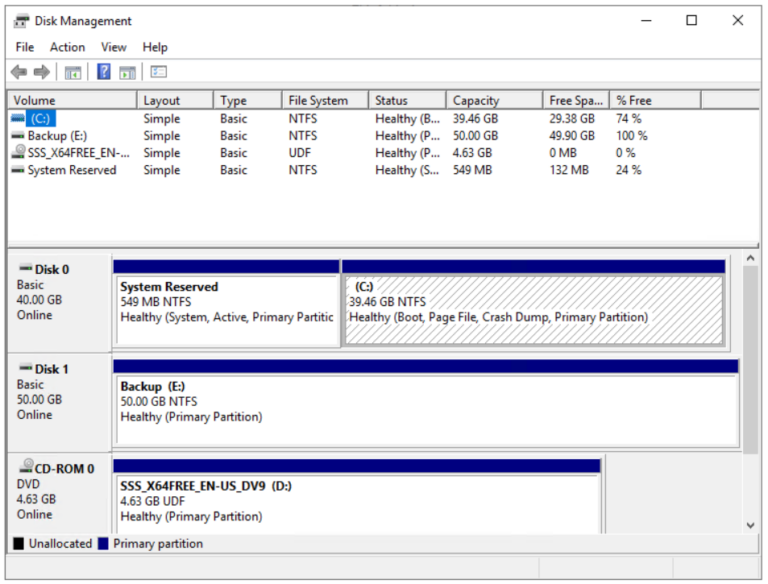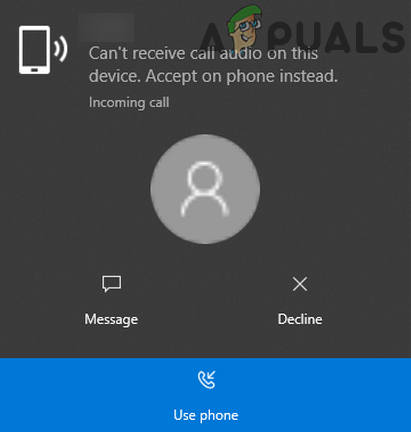Как исправить ошибку ifconfig: команда не найдена в Linux
Пользователи Linux часто выполняют команду «ifconfig» для просмотра и изменения сетевого интерфейса. Другие виды использования включают просмотр IP-адреса, аппаратного адреса, MTU и т. д. Некоторые пользователи могут столкнуться с ошибкой «bash: /usr/sbin/ifconfig: нет такого файла или каталога». Эта ошибка часто возникает, когда пакет net-tools отсутствует в системе. У некоторых пользователей это не сработало даже после установки необходимых пакетов.
Понимание команды ifconfig
Ifconfig — это сокращение от «Конфигурация интерфейса», которая отвечает за настройку сетевых интерфейсов, таких как Ethernet, беспроводные карты или виртуальные. Он играет решающую роль в системе Linux, поскольку отображает все необходимые данные, такие как IP-адрес, сетевая маска и другие термины, связанные с сетью, которые пользователи могут позже настроить. Что вызывает «Команда ‘ifconfig’ не найдена»
Программы для Windows, мобильные приложения, игры - ВСЁ БЕСПЛАТНО, в нашем закрытом телеграмм канале - Подписывайтесь:)
Основная причина «ifconfig not found» заключается в том, что в системе не установлен пакет net-tools, содержащий утилиту ifconfig. Вот как выглядит ошибка.
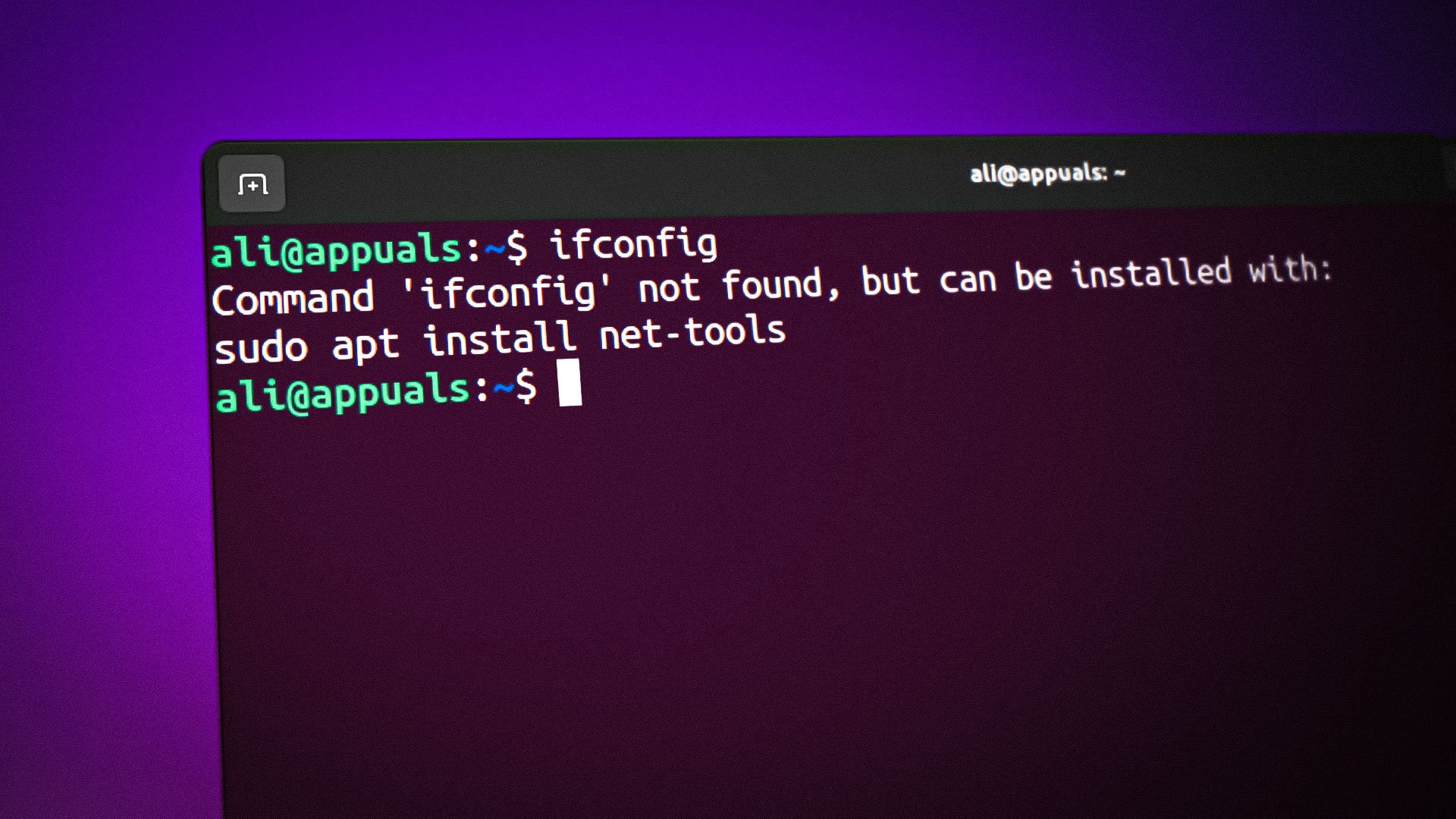
Пошаговое руководство по исправлению ошибки «ifconfig»
Каждый пользователь Linux должен знать, что более мощная команда «ip» с дополнительными функциями заменила команду «ifconfig». Инструментарий net-tools, который включает в себя эту утилиту командной строки, не может быть установлен в используемом дистрибутиве, поскольку он устарел. Поэтому возникает ошибка «bash: /usr/sbin/ifconfig: нет такого файла или каталога».
Шаг 1: Установите сетевые инструменты
Чтобы использовать команду «ifconfig», пользователи должны установить набор инструментов net-tools, как показано ниже.
$ sudo apt установить сетевые инструменты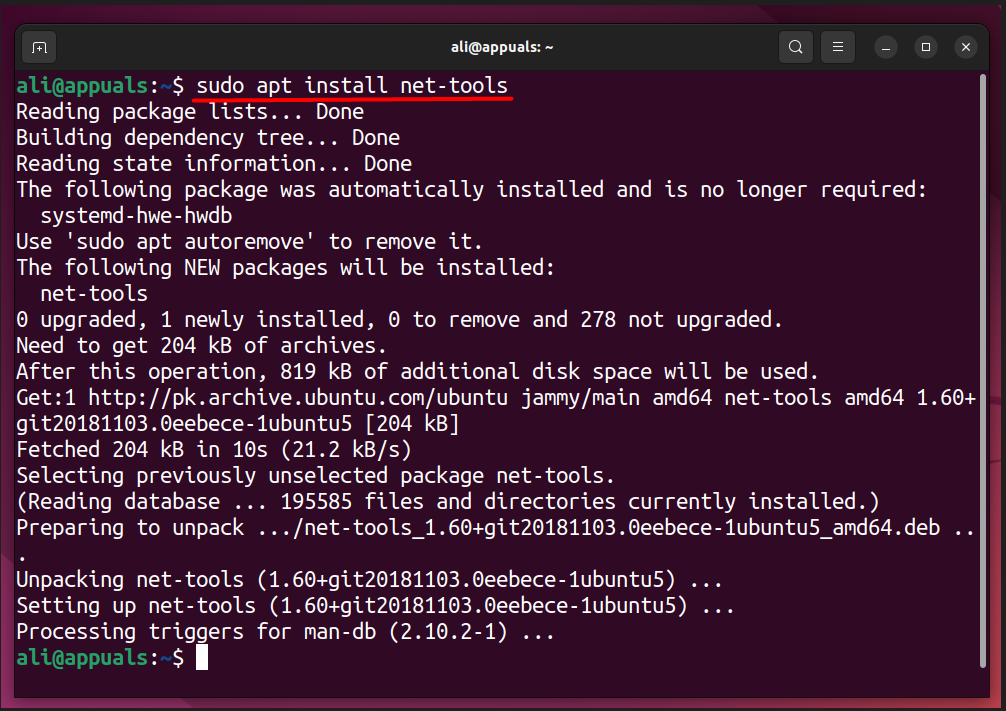
Приведенная выше команда будет работать как для Debian, так и для Ubuntu. Используйте следующее, чтобы установить набор инструментов net-tools, если вы используете другой дистрибутив.
$ sudo yum install net-tools #Для RHEL или CentOS $ sudo dnf install net-tools #Для Fedora 22+ $ sudo zypper install net-tools #Для openSUSE
Шаг 2: Выполните команду ifconfig
Вам следует попробовать повторно использовать эту команду после установки инструментария net-tools, и она должна работать нормально.
$ ifconfig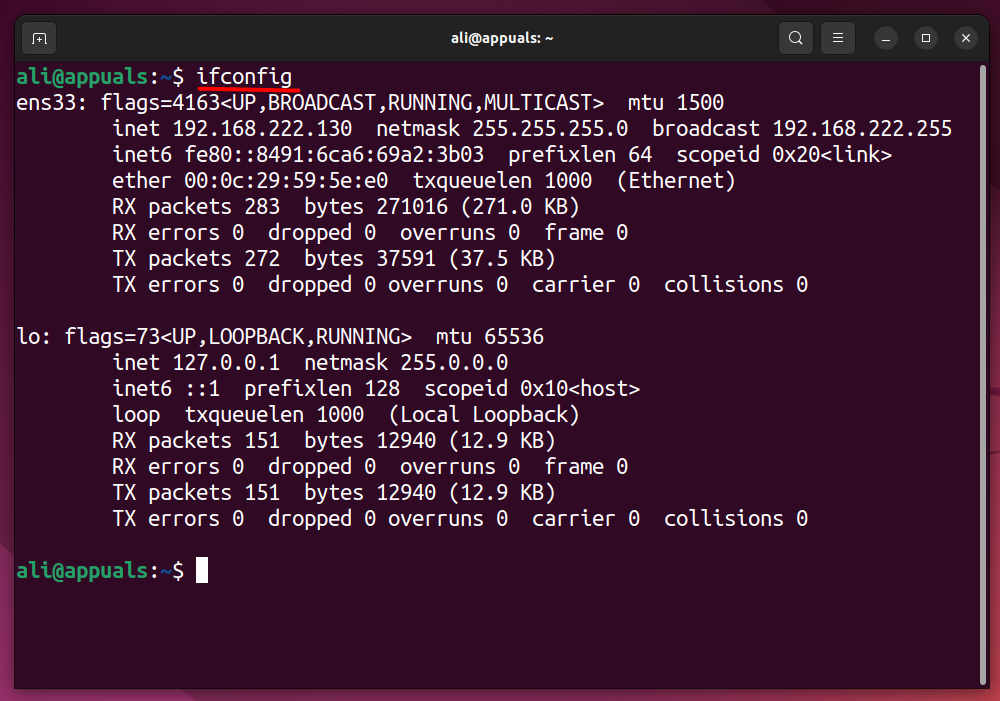
Выполните шаг 3, если он все еще не работает.
Шаг 3: Добавьте /sbin в системную переменную PATH
После установки пакета net-tools, если команда «ifconfig» по-прежнему не работает, вы должны добавить «/sbin» в системную переменную PATH. Это необходимо, потому что каталог ‘/sbin’ не включен по умолчанию. Вы можете выполнить следующую команду, чтобы добавить каталог в системную переменную PATH.
$ экспорт PATH=”/sbin:/usr/sbin:${PATH}”
Вам нужно добавить это в переменную PATH, потому что, если ее не добавить, вам потребуется ввести полный путь, где находится команда «ifconfig», при ее выполнении, что может быть сложно для большинства пользователей. После выполнения вышеуказанной команды убедитесь, перезагрузить систему, чтобы изменения вступили в силу.
Почему команда ifconfig устарела?
Некоторые застройщики утверждают, что он обесценился из-за отсутствия развития за последние 20 лет. Причиной его устаревания была его неспособность поддерживать новые сетевые технологии и отсутствие универсальности и гибкости по сравнению с другими доступными инструментами. Мы предлагаем вам переключиться на использование команды «ip», которую эти разработчики считают более универсальным и гибким инструментом, чем ifconfig, и которая предоставляет множество других опций.
Чтобы использовать команду «ip», следуйте этому синтаксису.
IP [ OPTIONS ] ОБЪЕКТ { КОМАНДА | помощь }
Чтобы получить справку по «ip-команде» Linux, обратитесь к этот man-страницу или используйте следующую справочную команду.
$ IP-помощь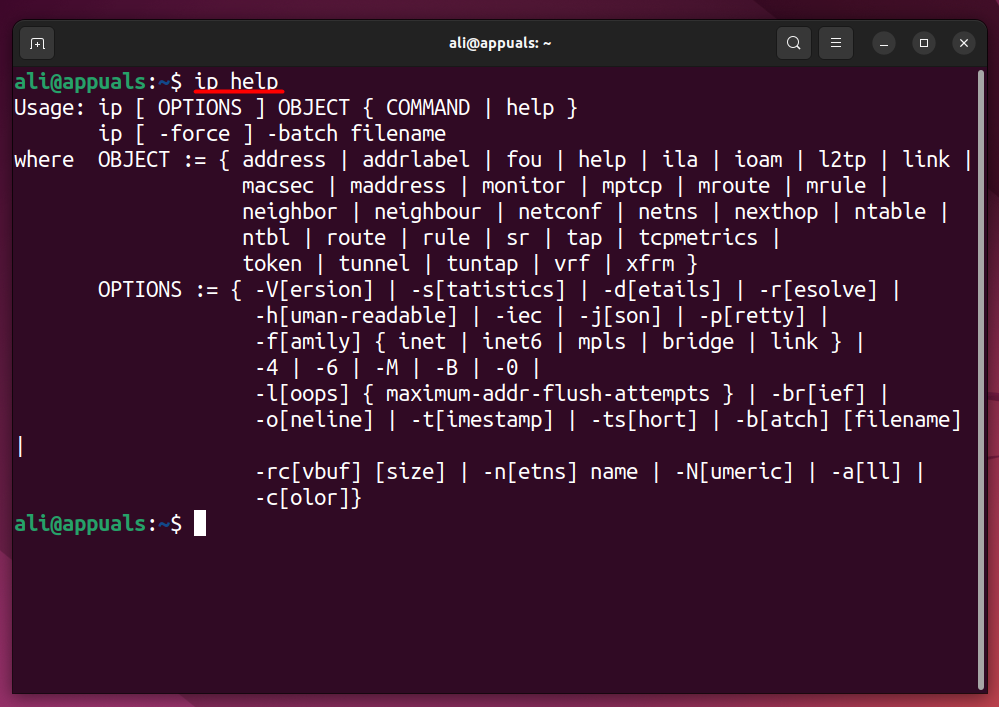
Вы можете исправить ошибку «bash: /usr/sbin/ifconfig: No such file or directory» в своей системе просто так, но поскольку это одна из старых команд Linux, мы не рекомендуем ее использовать. Хотя многие пользователи все еще используют его, но зачем соглашаться на меньшее, чем самое лучшее?
Программы для Windows, мобильные приложения, игры - ВСЁ БЕСПЛАТНО, в нашем закрытом телеграмм канале - Подписывайтесь:)